Програми за ускоряване на интернет.
Желанието да се ускори работата по интернет - необходимостта от които потребителят натисне липсата на скорост и опъната времето за обработка на заявка (пинг). Има няколко начина, които позволяват на потребителя да оптимизира скоростта на интернет в Windows 10.
Защо домашния интернет е бавен
Каквото и да постави на кранчето, водата не се ще тече по-бързо, но ако на улицата клон "хвърли" на нов водопровод, налягането винаги ще бъде. По същия начин, работят и ускоряване на интернет: това е - не до увеличаване на скоростта на връзката ви, без знанието на доставчика, както и използването на повече високоскоростни връзки между сървърите на доставчика ви, и също Mail.ru.
Интернет е сървър и центрове за данни, свързани чрез кабелен и безжичен комуникационен канал с различна честотна лента. Без значение в коя посока върви си "влизане" в пощата или разпределението на събиране Yandex Жана Friske от компютъра си с други хора на BitTorrent - ще се погрижи за DNS-сървъри (Domain Name Servers) с различен ПР, по подразбиране се избира автоматично. Полезно е да посочите най-голямата скорост, която ви е известна - предаването на данни ще бъде по-бързо.
Ръчното избиране на DNS-IP е най-лесният начин да се ускори обработката на заявките на потребителите. Така че, Google, огромна компания с огромни годишни приходи, не купува сървъри и центрове за данни, а ги освобождава сами. Неговите DNS - 8.8.8.8 и 8.8.4.4 - са изброени като приоритетни DNS.
Как да ускорите интернет в Windows
Много от инструкциите в Windows XP / Vista / 7/8 / 8.1 / 10 са много сходни. Ударението в описанието е направено на Windows 8/10.
Промяна на ограничението за честотната лента на мрежата в Windows 10
Беше в "Топ 10", че разработчиците от Microsoft инсталираха софтуерно намаляване на скоростта на интернет с 20%. Това означава, че като закупите неограничен пакет от 35 Mbps, ще се сблъскате с таван от 28 Mbps. Това се прави, за да следите статистиката на вашия компютър чрез Microsoft, събира информация за софтуерни грешки и поправки за подобряване на следващата версия на Windows (11, 12, и така нататък. Д., които може да са попаднали на 2019-2021 GG.). За да деактивирате тази граница, направете следното.

Не само добри намерения spodvigli Microsoft «резултат" 20% от тях: това е очевидно, те решиха, като че ли в ерата на 100-мегабитова Интернет пакети хора ще забележат, че те имат, вместо на 100, само на 80 мегабита. За щастие, всичко е прекъснато. В случай, че занаятчии свободно и щедро финализиране на оригиналния Windows 10, като изключите всички "теча", която позволява на хората да работят.
Вирусна активност, засягаща връзката
Навсякъде има софтуерни вредители:
- "Троянски", които зареждат лъвския дял от скоростта на вашия интернет канал;
- рекламен софтуер, които участват в разпространението на порнография, онлайн казино реклама, фалшиви китайски часовници и "iPhone" и други зли духове, абсолютно не е необходимо един нормален човек;
- преоблечен като Android фърмуер и други "полезни" саморазархивиращи се архиви и монтажници, които изискват пари за SMS и Windows запълва един куп безполезни боклуци, освен това, те са изтеглени на фалшив споделяне на файлове (letitbitka.ru вместо letitbit.net, и т.н. ...);
- javaScript елементи в популярни блогове, които генерират безкрайни искания за несъществуващи домейни, които поотделно не би да се отварят и изтеглени файлове се изтрива.
Опитайте се да използвате отделно няколко различни антивирусни програми. Сред тях 360 Total Security, Avast, Panda, Kaspersky Anti-Virus, NOD32 и други подобни. След като извършите дълбоко сканиране от един от тях, можете да пуснете една или две антивирусни програми на свой ред. Основното нещо е да не се включват няколко антивирусни програми едновременно: тя е изпълнена с конфликт на програми.
Оптимизирайте скоростта на споделяне на файлове на вашия компютър или мобилно устройство
Ако имате ежедневно изтеглени и разпределени десетки гигабайта мултимедия и програми, винаги трябва ясно да се знае колко от своя неограничен трафик можете да разпределя на споделяне на файлове. Не бъдете мързеливи с липсата на скорост, за да се провери какви стойности сте задали в "летящите" приложения - например, в разпределението на новоизлезли филми и музикални албуми на други хора чрез Utorrent.

От време на време наблюдавайте трафика, свързан с споделянето на файлове
Има ли важна видеоконференция или онлайн среща във вашата компания? Репортер ли сте и сте "спирани", изпращайки видеоклипове? Злато търговия на Форекс пазара, както и скоростта на клетъчното доставчик е ниска поради претоварване на най-близката кула, така че почивката на сделката, която искате да го отворите в момента? И така нататък ... Изтеглянията ще чакат. Намалете дебита от фоновите програми или ги затворете.
Преглеждайте и одитирайте трафика чрез Windows Task Manager
Направете следното.
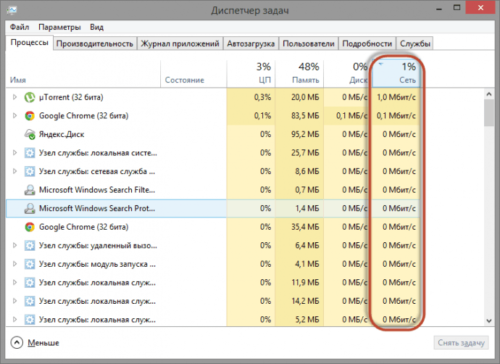
Моля, обърнете внимание!Бъдете внимателни с системните процеси (explorer.exe, winlogon.exe, wininit.exe, smss.exe, lsass.exe, svchost.exe копия с различни параметри, и други подобни процеси - както и на водача процес на вашия "желязо", например, atiex .exe, conexantdrv.exe и т.н.). Затварянето на нито един от тях може да попречи на поведението и работата на Windows, и то само за кратко натискане на бутона за захранване, предварително програмиран за завършване на Windows ще ви позволи да се измъкне от провали сесията. За да избегнете трудности, потърсете по-често списъците на процесите и услугите на Windows; ако е възможно - научете тези списъци: ще бъде по-лесно да се определи кога е заразен компютър, къде е вирусът и къде се процедира системата.
Активиране на турбо режим в браузърите
Това е начинът, по който изображенията, анимациите, снимките и видеоклиповете се компресират на уеб страници. Той е във всеки модерен браузър. Подходящ за хора с "кастрирани" неограничени тарифи, като един куп бележки в описанието, за тези с лаптопи, които принадлежат към интернет чрез USB модеми, както и себе си мобилен интернет - явлението е изключително нестабилна, капризна.
Така че, ако имате "Yandex.Browser", режимът "Turbo" е активиран на страницата с настройки. Кликнете върху бутона под формата на три ленти в горния десен ъгъл на "Yandex.Browser"; ще се отворят общи настройки, в които има контрол на турбо режим.
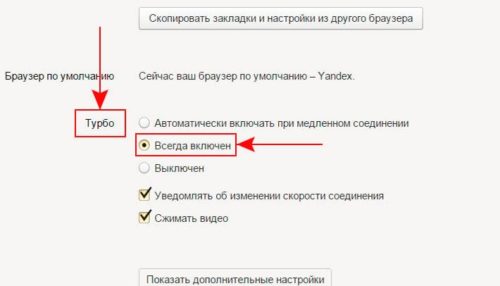
Включете турбо режим и, за предпочитане, го направете
Увеличаване на скоростта при Wi-Fi
Заявената скорост от 150/300 Mbit / s е измама: за евтини китайски маршрутизатори, слаби процесори и RAM. За реална скорост, поне в заявените 54 или 100 мегабита, не можете да си позволите да купите скъпо и високоскоростно оборудване.
- Изключете WPA (2) - криптиране - това консумира ресурсите на процесора и RAM на RAM на маршрутизатора. За сигурност, активирайте MAC филтъра - за да не се свързват мрежата ви с други "траилбилатори" на други хора.
- Включете модерната скорост - 802.11n / ac (150/1200 Mbps).
- Редовно актуализирайте фърмуера на рутера до най-новата версия, докато производителят престане да "програмира" вашето устройство.
- Не включвайте максималната мощност на маршрутизатора - това е ненужна топлина, което означава намаляване на производителността и скоростта на обмен на данни.
- Използвайте честотната лента на Wi-Fi от 20, а не 40 MHz.
- Не инсталирайте маршрутизатора на бюрото на компютъра, системния модул на компютъра и други метални препятствия. Желателно е да го повдигнете по-високо и да го поставите в центъра на къщата или апартамента.
Например мобилен маршрутизатор 4G ZTE-MF90 + (продавачът - OJSC Vympelcom, 13 април 2016 г.). 20-мегахерцовата честотна лента е "ушита" от самото начало, фърмуерът за фърмуера на ZTE не е бил приложен, отключен за SIM Yota.
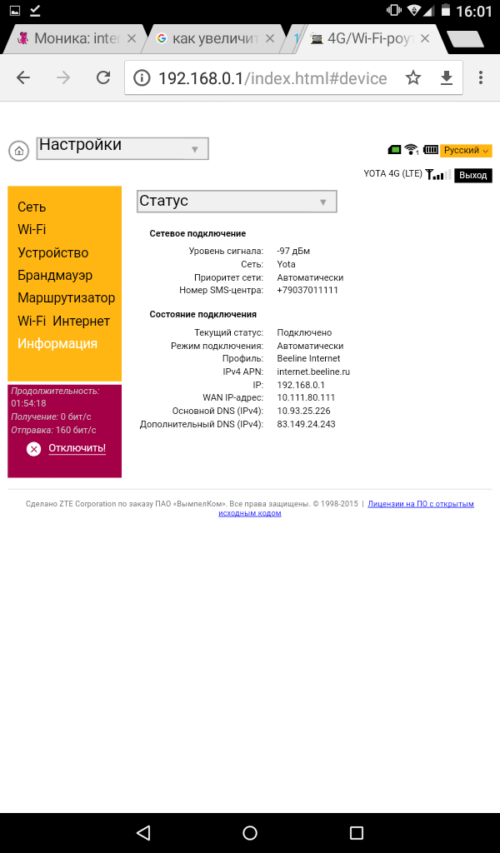
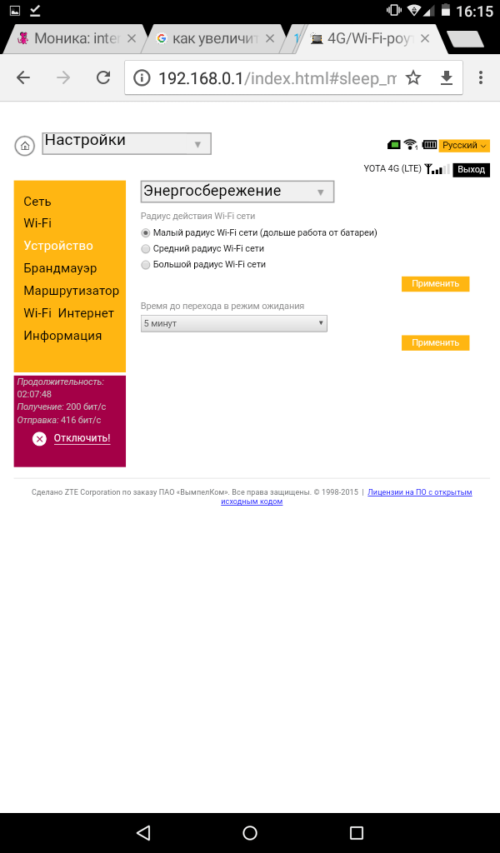
Помага да се намали разсейването на топлината и да се ускори обработването на пропуснати данни
Как да преглеждате / променяте настройките на мрежовите настройки в системния регистър на Windows
- Дайте командата "Start - Run" и да стартирате редактора на системния регистър, като въведете ключова фраза regedit.exe (или регентство). Ръководство е насочена основно към 3G / 4G модеми: тя е в клетъчни мрежи често е липсата на скорост заради изобилието от абонати.
- Създайте файл MODEM921600.REG, отворете го в Notepad на Windows и въведете следния текст: "REGEDIT4
«Имоти» = шестнадесетичен: 80,01,00,00, ее, 00,00,00, и следващите, 00,00,00,07,00,00,00,0f, 00,00,00, \\
77,07,00.00,00,10,0e, 00,00, fa 00,00 ". Запазете и стартирайте този документ. Редакторът на системния регистър ще презапише данните. - Рестартирайте Windows, отидете на свойствата на вашия модем. Ще имате портови скорости от 230400, 460800 и 921600 базисни пункта (преди това максималният е 115.2 kbps).
- Дайте командата "Контролен панел - Мрежа - (вашият модем) - Свойства - Разширени".
- Следвайте следните настройки:
- "P2P протокол" - активиран;
- "IP пакетен размер" - Най-големият (MTU ще достигне 1500);
- "Дневник за новини" - Не;
- "Активиране на компресията на IP заглавията" - Не;
- "Тип на модема" е NDIS.
- Запазете настройките и рестартирайте връзката.
След извършването на тези манипулации скоростта на интернет трябва да се увеличи.
Намаляване на размера на кеша в интернет
Ако използвате приложението HandyCache, не забравяйте да почистите подпапката \\ Cache в папката му.
размер Браузъри кеш също е ограничена: препоръчително е да не предоставя уеб-кеша пространство в C: карам по-голям от 100 MB. Например, за да стигнете до Mozilla Firefox преди да управлявате размера на кеш паметта, дайте командата "Settings - Additional - Network".
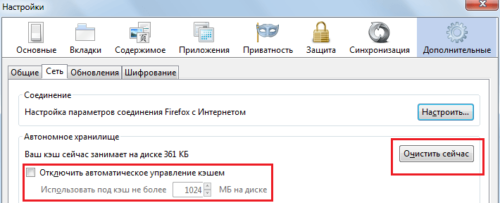
Ако зададете твърде голям размер - браузърът ще се забави в интернет
Други методи за ускоряване на уеб сърфирането
Други мерки включват:
- завършване на антените на Wi-Fi адаптера и маршрутизатора, осигуряващи линия на видимост;
- използвайте по-мощни и "далечни разстояния" маршрутизатори с множество антени и високоскоростни процесори и RAM;
- използването на няколко различни мрежови връзки (и двете от същия тип, както и "парче") в режим "мост + ретранслатор", за да увеличи капацитета;
- използването на няколко LAN / WAN-съединения в концентратор или маршрутизатор към LAN-Cat5e конектори, създаване на локална мрежа с няколко "източници в Интернет" на който и да е конфигурация.
Няколко независими връзки към интернет, обединени в една мрежа мост, скоростта ще се увеличи само по обичайния уеб-сърфиране (без HTTPS, и "опаковане" на трафика през пристанището 443), включително качване чрез мениджъри за сваляне на торенти и). При данните с едно направление, например интернет радио и YouTube, няма вероятност да получите нещо от моста - ще има "единична" скорост.
Например, входящата скорост се преброява прекрасно, като се използва приложението "Изпращане на данни". Така, че е възможно да се комбинират 4G-модеми: например, три като модем е оборудвана с SIM-карти Йота със свободна скорост на 128 Kbit / и за "модем» Йота скорост, в размер на скорости дадат от до 384 Kbit / и (3 х 128), която ще Най-добре е да се чувствате, когато сваляте / разпространявате торенти.
Ръководство за бързо начало на ускоряване на интернет в Windows 7/8/10: Видео
Ускорението на интернет е спешна, но не прекалено трудна задача. Използвайте някой от горните съвети. Успех за теб!
Към днешна дата почти всеки компютър или лаптоп е свързан към интернет, но уви, не всеки потребител е удовлетворен от реалната му скорост. Страниците в браузъра се зареждат за дълго време, видеоклиповете и видеоклиповете се забавят при гледане, файловете се изтеглят за дълго време и много други.
За да работи в браузъра е удобно, затворете всички неизползвани раздели, В крайна сметка, сайтове са много реклама, анимация, може автоматично да изтеглите видео - всичко това ще използва интернет трафик. Ако се страхувате, че няма да намерите подходящия сайт следващия път, е по-добре просто да поставите отметка в него.
Също така има смисъл да инсталирате допълнителни разширяване на за браузъра, които ви позволяват да блокирате реклами на сайтове.
И последното нещо, което трябва да направите - и това е най-важното - виж тарифните планове, който се предоставя от вашия доставчик. Може би ще намерите такъв, в който скоростта на интернет ще бъде по-висока, докато ще струва по-малко. Или може би дори ще намерите друг доставчик на интернет услуги.
Мисля, че описаните методи ще бъдат достатъчни, за да се увеличи скоростта на интернет на компютъра. Успех за теб!
Искам да ви кажа днес, как да ускорим интернет за десетки или дори стотици проценти - всеки от вас ще има ускорение.
Не, това, което получавате от доставчика си, ще остане същото, не можете физически да го увеличите без споразумение с доставчика на интернет. Но скоростта на изтегляне на сайтове и данни е много лесно да се ускори.
Вие сте объркани? Нека ви обясня и ви покажа. Нищо сложно - уверявам те. Ще се ускорим с безплатна и преносима програма от Google - да, сега вярвате, че това не е измама?
Как можете да ускорите интернет, без да се движите към по-бърза (и по-скъпа) тарифа? Първо, представете си, че живеете в Москва и сте изпратили два парцела от Красноярск и Тула. Тези парцели се доставят от автомобили, при които същата скорост е 100 MB / s Km / h. Кой парцел ще ви донесе по-бързо?
Вече започнахте да познавате как ще ускорим интернет? Не? Тогава отиваме още ...
Защо Интернет все още се нарича мрежа? Защото това е мрежата! Мрежа от центрове за данни, в които са инсталирани сървъри ...
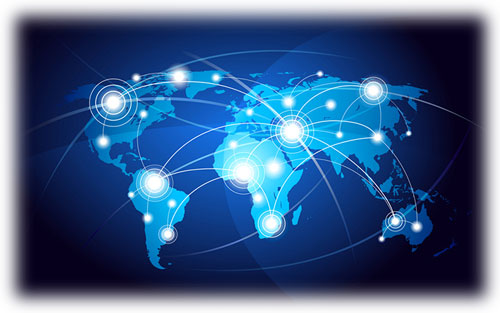
Те са много, много по целия свят вече ponatykali. Някои са по-близо до вас, други са по-далеч. Някои от тях са по-бързи (имат по-мощно оборудване и т.н.), други са по-бавни. Между другото, Google има повече от тези центрове и сървъри, защото те сами ги произвеждат и не ги купуват.
Така че, когато въведете заявка или адрес на даден сайт и натиснете "Enter", браузърът ви изпраща тази заявка на сървъра в мрежата, зададен на вашия компютър в настройките за мрежова връзка. Но дали вашето искане е изпратено до най-бързия или най-близък сървър, Cheburashka го знае.
При съмнителни познания за Cheburashka (мрежови настройки по подразбиране) няма да се надяваме, но откриваме този магически и бърз сървър близо до вас.
В това ще ни помогне с безплатна програма, в създаването на която "корпорацията на доброто" Google взе най-активното си участие. Между другото, той работи във всяка операционна система (Windows, Mac, Linux).
Размерът на програмата е само 5 MB. Продължаваме. Кликваме върху инсталационния файл и получаваме този прозорец ...
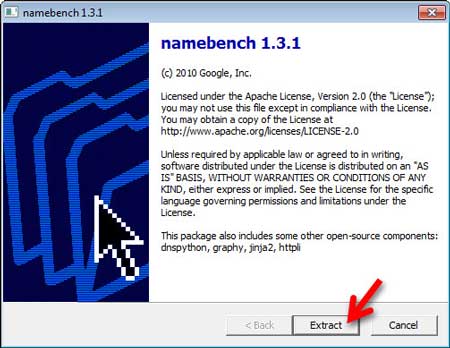
... където кликваме върху "Extract" и след няколко секунди чакаме да получим основния прозорец на програмата ...
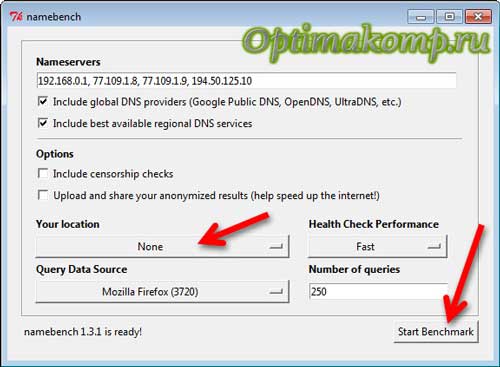
Не променяйте нищо в настройките! Просто кликнете върху "Старт на бенчмарк" и изчакайте (около 10 минути). На бутона, където имам "Нищо" като цяло, вашата страна трябва да бъде написана, но очевидно пиша от друго измерение за вас. Всичко е наред.
На долния бутон - ... изчакахте? Понякога изглежда, че програмата е висяща - не е така. Не забравяйте да изчакате появата на браузъра на прозорец с големи зелени проценти ...
За мен програмата NameBench направи такава чудовищна изречение - моят текущ сървър в настройките на мрежата е по-бавен с 452.9% от този, който намери!
Толкова необходимо за всеки от нас, интернет мрежата има индивидуална скорост за всеки персонален компютър. Има няколко начина да увеличите скоростта на отваряне на сайтове и изтегляне на файлове.
Операционната система Windows 7 има свои собствени техники за максимално увеличаване на скоростта. Също така с широкото въвеждане на маршрутизатори за Wi-Fi, ще бъде полезно да обмислите как да увеличите скоростта на интернет, която се захранва от това устройство.
Как да увеличите скоростта на интернет в Windows 7
Първо, нека да обърнем внимание на трафика, който осигурява достъп до интернет. Смяната на тарифния план може лесно да повиши скоростта до желаното ниво.
Разбира се, това ще бъде придружено от допълнителни разходи, но интернет няма да ви остави повече и скоростта ще остане непроменена.
Друга възможност е да се свържете с друг доставчик, който има по-благоприятни условия за използване на интернет.
Но често скоростта на свързване и работа в мрежата зависи от настройките на операционната система. В този случай тя трябва да бъде оптимизирана. Как да увеличите скоростта на интернет на Windows 7, като използвате настройките за работа?
Трябва да изпълните 4 стъпки:
- Конфигурирайте браузъра;
- Увеличете скоростта на COM портовете;
- Промяна на честотната лента;
- Деактивиране на автоматичното актуализиране.
Конфигуриране на браузъра
Въпреки че тази статия е основно за Windows 7, някои трикове ще работят добре както на 8-та версия, така и на XP.
Независимо кой браузър използвате, всеки от тях може да осигури желания резултат. Едно от основните условия за бързо сърфиране е своевременното обновяване на неговите компоненти.
Като прескочите последната версия, предпазвате се от нови удобни функции и оставите стари грешки и недостатъци.
Също така е важно периодично да изтривате историята на посещенията. Браузърът има възможност да съхранява много файлове, повечето от които вече не са полезни.
Затова не претоварвайте паметта му с ненужна информация, която му пречи да изпълнява свои функции своевременно. За да изчистите историята, трябва да натиснете "Ctrl + Shift + Delete" в Mozilla и Chrome и "Ctrl + H" в Opera.
Деактивирането на ненужните приставки е друг начин за добавяне на скорост към браузъра. Ако използвате Chrome, отворете настройките горе вдясно, изберете Инструменти и след това Разширения.
COM портове
Серийните портове, предназначени за обмен на байтове, също могат да повлияят на скоростта. На иконата "Моят компютър" щракнете с десния бутон на мишката, отидете на "Properties", след това в "File Manager" и щракнете върху линията "Ports".
Интересуваме се от всички пристанища, които се появяват в списъка. Броят на портовете може да варира от 1 до 4. Трябва да зададем максималната скорост на всеки порт.
За да направите това, кликнете върху всеки от тях с десния бутон на мишката, изберете "Properties", "Port parameters" и увеличете броя на "Bit per second" до максимума.
Как да увеличите скоростта на интернет в Windows 7
капацитет
Първо, трябва да проверите функциите на свързващия възел, който предава определено количество информация за определен период от време.
Стартирайте менюто "Старт", изберете Изпълнение, въведете gpedit.msc и натиснете Enter. След като се покаже "Местен редактор на групови правила", изберете "Компютърна конфигурация".
След това отидете на "Административни шаблони", след това "Мрежа" и кликнете върху "QoS Packet Scheduler".
Сега намираме реда "Ограничаване на излишната пропуск" и кликнете върху нея два пъти. В нов прозорец променете настройките.
Включваме ограничението, задайте 0% в полето "Ограничителна лента" и потвърдете промените.
За да потвърдите, че настройките вече са започнали, трябва да кликнете с десния бутон на мишката върху прекия път на връзката към мрежата и да изберете "Properties".
За разлика от "QoS Packet Scheduler" трябва да бъде квадратче за отметка. Ако не съществува, инсталирайте го и кликнете върху "OK".
Автоматични актуализации
Блокирайки автоматичните актуализации, можете значително да увеличите скоростта на интернет.
За да влезете в режима за актуализиране, кликнете върху бутона "Старт", след което изберете "Контролен панел".
След това изберете елемента "Система и защита" и кликнете върху "Windows Update". Сега отидете в Настройки за настройки.
В прозореца, който се показва, изберете "Да не се проверява за актуализации", премахнете квадратчето "Получаване на препоръчителни актуализации" и "Актуализиране на Windows за предоставяне".
Съгласен сме с бутона "OK" и изключваме автоматичните актуализации. Затова разбрахме как да увеличим скоростта на интернет в Windows 7, като променим интерфейса.
Може би някои от програмите на вашия компютър консумират трафик и създават допълнителен мрежов товар.
Уверете се, че са необходими, а тези, които не са необходими, могат да бъдат просто деинсталирани.
Има много различни програми, които позволяват на операционната система да работи по-оптимално.
Как да увеличите скоростта на интернет през Wi-Fi рутер
Тези, които използват Wi-Fi интернет само за посещение на социални мрежи и изтегляне на снимки, не задава въпроса как да се увеличи скоростта на интернет. За такива прости неща е достатъчно 3 - 5 Mb / s.
Но потребителите, които пускат Torrent и искат да изтеглят тежък видео файл или игра, обикновено забелязват, че скоростта на разпространение на интернет оставя много да бъде желана. Как да увеличите скоростта на интернет през WiFi маршрутизатор?
Стойността за парите присъства навсякъде, това се отнася за маршрутизаторите за WiFi. Ако устройството е в района на 1000 рубли, не очаквайте от него турбо скорости.
Обикновено тези маршрутизатори имат слаб процесор, малка основна памет и слабо чувствителни антени. Затова, за да постигнете оптимална скорост, не се препоръчва спестяване на маршрутизатори.
настройкиwiFi рутер
Преди да извършите каквото и да било манипулиране в настройките на маршрутизатора, актуализирайте софтуера му до последната версия. 50 процента от успешната работа на wifi рутера се добавя чрез този прост метод.
За да увеличите скоростта на интернет, препоръчваме да конвертирате адаптера си в 802. 11N. Всички устройства, пуснати след 2010 г., поддържат този стандарт. В основните параметри на wifi в списъка "Безжичен режим" трябва да зададете N-режим. Методите WEP и WPA / TKIP не се препоръчват за използване.
Ако направите мрежата отворена, но с филтриране на MAC адрес, можете да регистрирате тези, които имат право да се свързват. След това чипът няма да бъде зареден с шифри. В този случай мрежата остава в безопасност.
Режимът WMM (WiFi MultiMedia) е задължителен за тези, които искат да постигнат скорост от 54 MB / s или повече. Това специфично изискване гарантира надеждно функциониране на QoS.
Можете да активирате този режим в маршрутизатора или в WiFi настройките. Честотата на канала трябва да бъде 20 мегахерца. Пропускателната способност на 802. 11N осигурява използването на 40 MHz канала.
Но ако сигналът е слаб, а в условията на многоетажни къщи това се случва много често, тогава използването на такива възможности може да покаже обратния резултат. И тогава скоростта на Wi-Fi ще стане още по-ниска.
От обратната връзка на потребителите, публикувани на сайтовете с инструкции за начинаещи, следва, че тази техника успешно работи и повишава скоростта на интернет.
Ако мрежата на Wi-Fi рутера трябва да покрие много голяма площ, не можете да правите без повторител. Това безжично устройство ще сигнализира навсякъде във вашия дом или офис.
Сега нека се заемем с предавателя. Ако маршрутизаторът е в близко разстояние от устройството за разпределение на мрежата, трябва да намалите силата на сигнала на предавателя. Ако маршрутизаторът не направи това, значи си струва да увеличите разстоянието между адаптера и компютъра.
ВАЖНО! Не се доверявайте на рекламата, която обещава да увеличи скоростта на интернет безплатно! Обикновено програмите, които предлагат, проверяват компютъра за грешки, но не ги коригират, докато потребителят не купи версия с пълна дължина.
Сега знаете как да увеличите скоростта на интернет в Windows 7 и как да увеличите скоростта на интернет през WiFi маршрутизатор или да използвате настройките на OS и че това е напълно възможно.
Глобалната мрежа предоставя много възможности. Устройствата, които използваме, ви позволяват да ги използвате с прилична скорост. Просто трябва да изкопаете някои подробности и да промените мрежовите или оперативните настройки.
Високоскоростната и стабилна връзка на домашния интернет е мечтата на всеки потребител. Много хора, които се свързват чрез 3G модем или WiFi маршрутизатор, са недоволни от скоростта на връзката си. На практика можете да видите, че декларираните в тарифния план и реалната скорост са значително различни. Но не всеки знае, че, дори и от мобилна връзка може да бъде притиснат до максимум, постигайки максимално правдоподобие теоретични и практически показатели. Ако измъчван от въпроса: как да се увеличи скоростта на интернет, отговорът може да бъде намерен по-долу http://www.yota-system.ru/gsm/.
Увеличете честотната лента
Първата стъпка за ускоряване на мобилен или безжичен интернет, което трябва да конфигурирате скрити параметри windose операционна система. Ако имате модерен лаптоп или компютър, най-вероятно има операционна система Windows 10.
За да увеличите честотната лента, отворете диспечера на устройствата. За да направите това, кликнете върху иконата на Моят компютър, щракнете с десния бутон върху PCM, изберете Properties от контекстното меню. В Windows 10 можете да видите списък с всички устройства, инсталирани на лаптопа. Намерете порта за обем и кликнете веднъж върху PCM порт COM1, за да отидете на свойствата. Изберете раздела Параметри и опцията Bit / sec, задайте най-голямата налична стойност в падащия списък. Запазете настройките, като натиснете OK.
След това трябва да зададете най-бързата скорост на модема, през който влизате в World Wide Web. Влезте в Центъра за управление на мрежата. Отворете свързващите свойства на модема в подразделението, модифицирайки настройките, като използвате раздела Общи, отидете на Настройки. В падащия списък задайте най-високата налична скорост и я приложите.
Настройка на резервацията
По подразбиране Windows OS изпълнява съкращения на връзките с двадесет процента, но може да бъде изключена. За да направите това, използвайте комбинацията от клавиши Win + R, в диалоговия прозорец въведете gpedit.msc и кликнете върху OK.
Редакторът за локализация трябва да се отвори. След това отворете папките: Конфигурация → Административни шаблони → Мрежа → Планиране на пакета QoS. От дясната страна ще се отворят параметрите, интересуваме се от елемента Ограничаване на резервната ширина на лентата. Отиваме при редактиране с двойно натискане на мишката и настройваме честотната лента на 0%.
Безжични функции
Ако връзката се осъществява през WiFi маршрутизатор, може да има допълнителни причини за ниската скорост:
- неразрешено свързване;
- не правилното местоположение на маршрутизатора;
- остарял фърмуер на маршрутизатора.
Характеристика на безжичната връзка е възможността за неупълномощена връзка с маршрутизатора ви от външни потребители. За щастие е много лесно да проверите: трябва да изключите всички устройства и да видите индикатора на маршрутизатора. Ако активно мига, тогава някой, свързан с него. Друг начин: въведете IP адреса на маршрутизатора в адресната лента на браузъра. В отворения прозорец отидете до точката на свързване, където можете да видите всички свързани устройства. Ако страховете се потвърдят, задайте по-сложна парола за достъп.
Друга често срещана причина е погрешното местоположение на маршрутизатора. Препоръчително е да го инсталирате в центъра на апартамента и по-нагоре, но трябва да отбележим, че колкото по-близо е маршрутизаторът към компютъра или смартфона, толкова по-стабилна ще бъде връзката. Доста често, за да се намали скоростта на интернет, води до остарял фърмуер. В този случай изтеглете последната версия от официалния сайт и го инсталирайте.
Заразяването на компютър с вируси също има отрицателно въздействие върху скоростта на връзката. Проверете компютъра за злонамерен софтуер и коригирайте настройките на защитната стена, за да блокирате достъпа до неразрешени приложения.
Специалните програми могат да увеличат скоростта безплатно: TCP Optimizer, Internet Accelerator, NetScream и др.
Ако сте опитвали всичко без успех и не знаете как да увеличите скоростта на интернет, винаги можете да се обърнете към специалистите на системата "Йота" http://www.yota-system.ru/fizicheskim-licam/usilenie-sotovoy-svyazi-v-kvartire/. Професионалният персонал на Iota бързо ще поправи всички проблеми, за да осигури максимална скорост на връзката.


 Правилни DNS настройки
Правилни DNS настройки Как да изтриете стар акаунт на Microsoft
Как да изтриете стар акаунт на Microsoft Преглед на сигнала за безжични HDMI предаватели
Преглед на сигнала за безжични HDMI предаватели